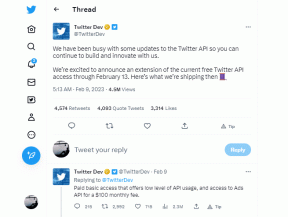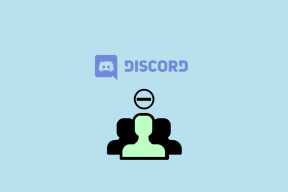Resim İçinde Resim Modunun Android'de Çalışmamasını Düzeltmenin En İyi 6 Yolu
Çeşitli / / April 02, 2023
Resim İçinde Resim (PiP), küçük bir kayan oynatıcıda herhangi bir videoyu izlemenizi sağlayan kullanışlı bir Android özelliğidir. Instagram akışınızda gezinirken en sevdiğiniz YouTube videosunu izleyebilirsiniz. Özellik bir süredir ortalıkta dolaşsa da her zaman beklendiği gibi çalışmıyor.

kullanmakta sorun yaşıyorsanız, Netflix'te resim içinde resim modu, YouTube, VLC ve diğerleri, doğru yere geldiniz. Bu gönderi, Android'inizde çalışmayan resim içinde resim modu için düzeltmeler içerir.
1. Uygulamaların Resim İçinde Resim Penceresi Oluşturmasına İzin Ver
Android'deki uygulamalar özel izinler gerektirir resim içinde resim penceresi oluşturmak için. Başlamak için, tercih ettiğiniz uygulamaların bu özelliği kullanmak için gerekli izne sahip olduğundan emin olmanız gerekir. İşte nasıl kontrol edeceğiniz.
Aşama 1: Ayarlar uygulamasını açın ve Uygulamalar'a gidin.

Adım 2: Sağ üst köşedeki üç noktalı menü simgesine dokunun ve Özel erişim'i seçin.
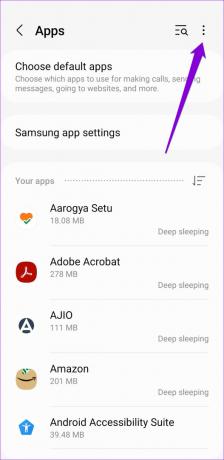

Aşama 3: Resim içinde resim üzerine dokunun.
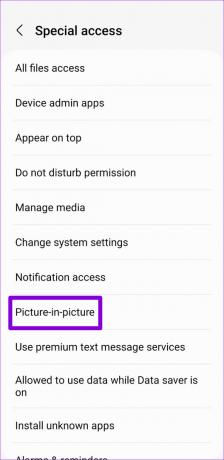
Adım 4:
Uygulama listesinde, tercih ettiğiniz uygulamaların bir Resim içinde Resim penceresi oluşturmasına izin vermek için geçiş düğmelerini kullanın.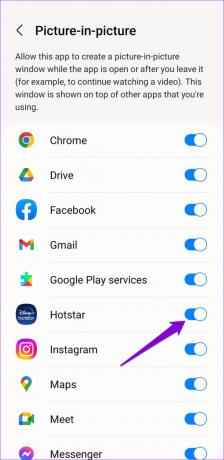
2. Uygulamanın Ayarlarından Resim İçinde Resim'i Etkinleştirin
Sistem ayarlarının yanı sıra, resim içinde resim modunun buradan devre dışı bırakılıp bırakılmadığını görmek için uygulamanızın ayarlar menüsünü kontrol etmelisiniz. YouTube, VLC ve diğerleri dahil olmak üzere çeşitli uygulamalar, doğrudan uygulama içi ayarlar menüsünden Resim içinde Resim modunu etkinleştirmenize veya devre dışı bırakmanıza olanak tanır.
Uygulamanızın ayarlar sayfasına gidin ve oradan resim içinde resim modunu etkinleştirin.


Bazı akış uygulamalarının (örneğin, Disney+), premium hesabınız yoksa Resim içinde Resim modunda içeriği görüntülemenize izin vermediğini belirtmekte fayda var. YouTube için, yalnızca Amerika Birleşik Devletleri'nde yaşıyorsanız Resim içinde Resim modunda videoları ücretsiz olarak izleyebilirsiniz. ABD dışında yaşıyorsanız izlemek için bir YouTube Premium hesabınızın olması gerekir Resim İçinde Resim modunda YouTube videoları.
3. Telefonunuzu Yeniden Başlatın
Resim içinde Resim modu etkinleştirdikten sonra bile çalışmıyorsa telefonunuzu yeniden başlatın. Android ile ilgili küçük sorunları çözmenin etkili bir yoludur.
Güç menüsünü ziyaret etmek için güç düğmesini basılı tutun ve Yeniden Başlat'a dokunun.

Telefonunuz yeniden başlatıldıktan sonra, tercih ettiğiniz uygulamada Resim içinde Resim modunu kullanmayı deneyin.
4. Sorunlu Uygulama için Önbelleği Temizle
Resim İçinde Resim moduyla ilgili sorun yalnızca tek bir uygulamayı etkiliyorsa, sorunun telefonunuzdan ziyade uygulamada olması muhtemeldir. Çoğu zaman, işleri alt üst eden, uygulama tarafından toplanan geçici verilerdir. temizlemeyi deneyebilirsin önbellek verileri yardımcı olup olmadığını görmek için sorunlu uygulama için.
Aşama 1: Uygulamanıza uzun basın ve beliren menüden bilgi simgesine dokunun.

Adım 2: Depolama'ya gidin ve sağ alt köşedeki Önbelleği temizle seçeneğine dokunun.

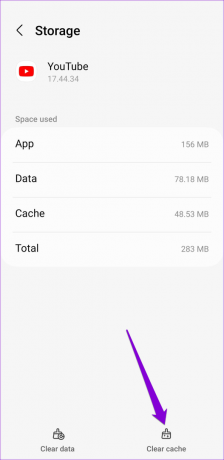
Ardından, uygulamanızı yeniden başlatın ve Resim içinde Resim modunun amaçlandığı gibi çalışıp çalışmadığına bakın.
5. Uygulamayı güncelle
En son özelliklerden ve hata düzeltmelerinden yararlanmak için her zaman bir uygulamanın en son sürümünü kullanmalısınız. Resim içinde Resim modunun çalışmama sorunu hatalı bir uygulama derlemesinden kaynaklanıyorsa, uygulamayı güncelleyerek sorunu çözebilmelisiniz.
Google Play Store'u açın ve uygulamanızı arayın. Daha yeni bir sürüm varsa, bir Güncelle düğmesi görmelisiniz. Uygulamanın en son sürümünü yüklemek için üzerine dokunun.

Hazır oradayken, bekleyen Android sistem güncellemelerini de aramalısınız. Bunun için Ayarlar uygulamasına gidin ve Yazılım güncellemesini seçin. Bekleyen Android güncellemelerini indirip yükleyin ve ardından Videoları Resim İçinde Resim modunda tekrar izlemeyi deneyin.

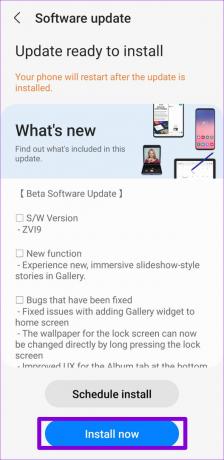
6. Güvenli Modu Deneyin
Son olarak, telefonunuzu Güvenli Mod'da başlatmayı deneyebilirsiniz. Bunu yaptığınızda YouTube, üçüncü taraf uygulamalarının müdahalesi olmadan çalışır. Birkaç Reddit kullanıcısı, YouTube resim içinde resim modunu düzeltmeyi başardı Güvenli Mod'a geçerek ve özelliği kapatıp tekrar açarak. Başka hiçbir şey işe yaramazsa, bu yöntemi de deneyebilirsin.
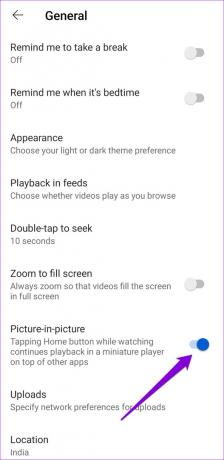
Netflix, Prime Video ve diğerleri gibi tüm üçüncü taraf uygulamalarınız Güvenli Mod sırasında kullanılamayacağından, Ayarlar'dan bu uygulamalar için Resim içinde Resim modu izinlerini değiştirmeyi deneyebilir (Yöntem 1'deki adımlara bakın). Menü.
Telefonunuzu Güvenli Modda başlatmak için, Güç menüsünü açmak üzere güç düğmesini basılı tutun. Yeniden Başlat seçeneğine uzun basın ve Güvenli Mod'a girmek için yeşil onay işaretine dokunun.

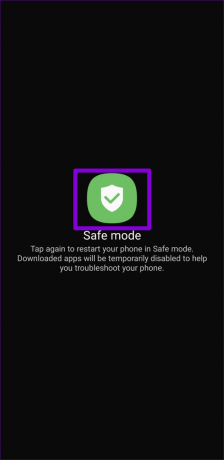
Resim içinde Resim modunu değiştirdikten sonra, telefonunuzu yeniden başlatın. güvenli moddan çıkve telefonunuzda Resim içinde Resim modunu kullanmayı deneyin.
Bir Profesyonel Gibi Çoklu Görev
Çoklu görev, günlük hayatımızın önemli bir parçasıdır. Aynı anda çok görevliyseniz, Resim içinde Resim modu gibi özellikler son derece yararlı olabilir. Umarız bu gönderideki çözümler yardımcı olmuştur ve Videoları Resim İçinde Resim modunda sorunsuz bir şekilde izleyebilirsiniz.
Son güncelleme 23 Kasım 2022
Yukarıdaki makale, Guiding Tech'i desteklemeye yardımcı olan bağlı kuruluş bağlantıları içerebilir. Ancak, editoryal bütünlüğümüzü etkilemez. İçerik tarafsız ve özgün kalır.
Tarafından yazılmıştır
Pankil Şah
Pankil, yolculuğuna EOTO.tech'te yazar olarak başlayan bir İnşaat Mühendisidir. Kısa süre önce Guiding Tech'e Android, iOS, Windows ve Web için nasıl yapılır, açıklayıcılar, satın alma kılavuzları, ipuçları ve püf noktaları hakkında bilgi vermek üzere serbest yazar olarak katıldı.